Window10系统如何释放磁盘空间?
使用win10系统电脑过程中,如果运行时存储不足,我们可采取释放磁盘空间来保证有足够的磁盘空间可以加快系统运行速度。释放磁盘的方法有很多种,接下来就让小编教你win10系统如何释放磁盘空间吧。
解决方案1:将应用程序移动到另一个驱
如果您的本地磁盘(C 在Window 10系统上占据100%左右的磁盘存储空间,为什么不尝试将文件或程序移动到其他驱动器以释放更多的计算机空间,以便消除磁盘空间不足的错误。它是万无一失的,无需安装任何东西。
1.在“ 应用和功能”下,找到该应用程序并单击它以使“ 移动”生效。
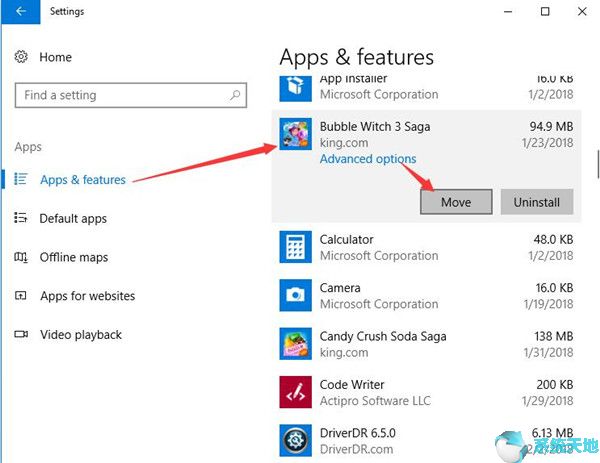
2.同时,会出现一个弹出窗口,提示您选择要将此应用程序移动到的驱动器。您将选择本地磁盘,此处选择本地磁盘(D 作为示例。
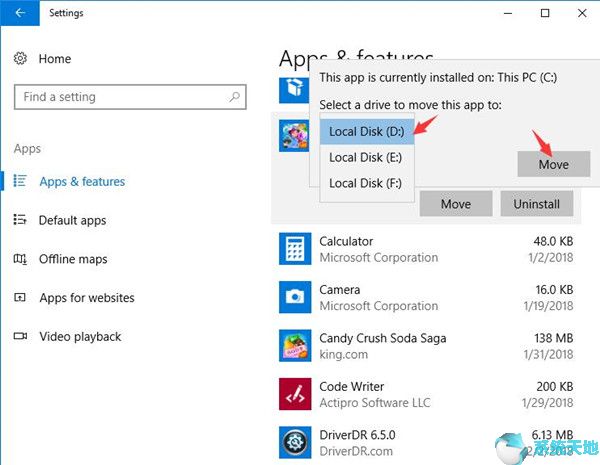
在您决定移动到哪个驱动器后,单击“ 移动”以使其生效。现在您已正确移动到另一个驱动器,可以清除整个驱动器,例如(C 。
解决方案2:禁用休眠
众所周知,休眠是Window 10系统上的电源选项之一。但是,要执行它,应该使用大量磁盘存储来存储hiberfil.sys文件。在这种情况下,如果您想要腾出更多空间以使您的电脑平稳运行,最好关闭电源或电源菜单。
1. 在搜索框中输入命令提示符,然后右键单击最佳结果以管理员身份运行。
2.在命令提示符下,键入命令:powercfg / hibernate off。
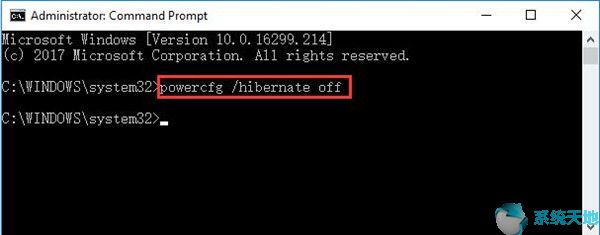
然后按Enter键执行此命令。现在您可以看到Power中的“开始”菜单中没有休眠。并且您的PC上将有大量可用磁盘空间。您现在无需担心如何为Window 10系统回收更多硬盘驱动器磁盘空间。
解决方案3:使用Compact OS
鉴于磁盘空间有限,为了释放更多存储空间,您可能很难将文件保存表单更改为Compact OS,这使您可以在Window 10系统上清除超过3GB的空间。
1. 以管理员身份运行命令提示符。
2.在其中输入以下命令,然后按Enter键。
Compact.exe / CompactOS:总是
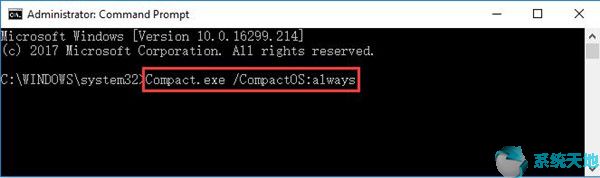
您需要一些时间来完成此过程。
只要您对Window 10系统进行了此类更改,就会释放大量磁盘空间,并且磁盘存储空间也会从PC中消失。
此时,您将尝试控制磁盘空间,以便在创建者更新后,为什么磁盘存储在Window 10系统上变得更少.Windows Creators Update或Build中有什么新功能?
解决方案4:使用恢复驱动器工具
Window 10系统具有OEM恢复分区,这在PC上是不必要且冗余的。因此,为了清理更多空间,使用该工具删除它是绝对安全的。
1. 在搜索框中搜索创建恢复驱动器,然后按Enter键。
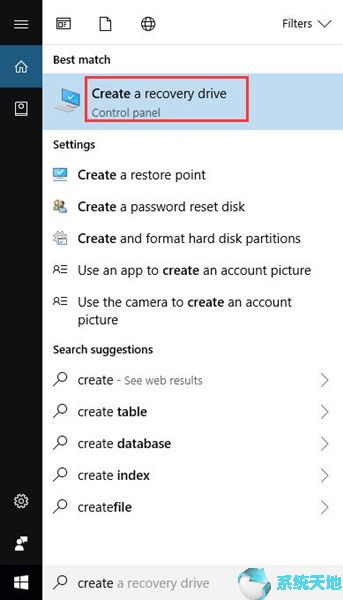
2.选中“将系统文件备份到恢复驱动器 ”复选框,然后单击“ 下一步”。
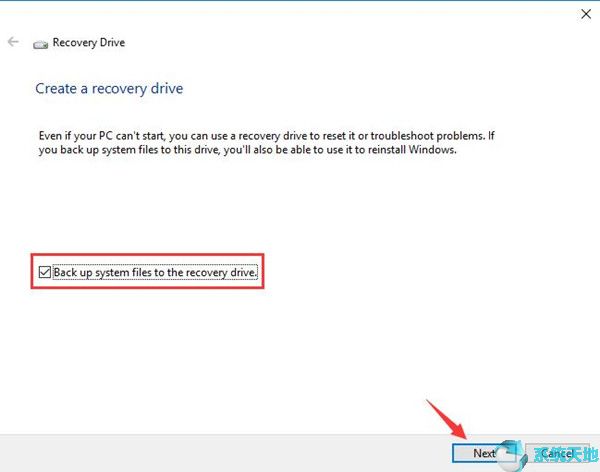
3.过了一会儿,Windows Recovery Drive会要求您连接USB闪存盘。
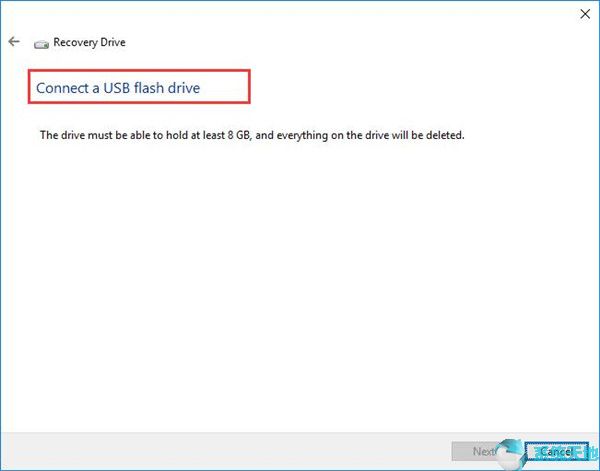
将USB记忆棒连接到Window 10系统时,会有说明告诉您如何删除恢复分区。毫无疑问,您的本地磁盘空间将在Window 10系统上大大释放。
解决方案5:在Window 10系统上启用OneDrive
OneDrive是Fall Creators Update之后的全新功能。它使您可以使用Files On-Command访问,然后在不同步的情况下将文件上载到该文件。因此,您可以看到它可能是存储文件或文档的有用工具。从而清理Window 10系统上的磁盘空间。你可以选择 在搜索框中,然后输入您的Microsoft帐户和相应的密码。
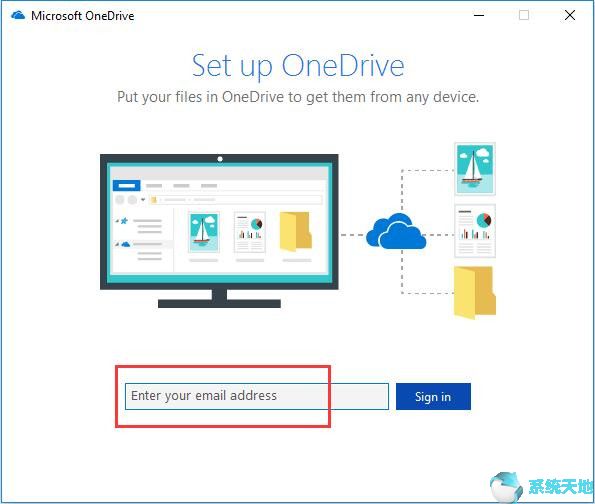
然后按照弹出的方向完成为您的PC激活OneDrive。
现在,您可以在OneDrive中放置一些文件或任何内容,以便修复Window 10系统上的低磁盘存储问题。
window10系统快速释放磁盘空间的方法就介绍完了。通过该软件进行清理后,磁盘中就会空出很多空间,但是需要注意:如果搜索的是C盘(系统盘)文件,建议查看文件,确定无用后再进行删除或者其他操作,以免误删造成系统崩溃,如果不是专业用户在使用的时候注意点。希望本教程能够帮助到所有有需要的朋友们!











 苏公网安备32032202000432
苏公网安备32032202000432